Korjaa Microsoft Teams: Anteeksi, emme voineet yhdistää sinua

Näetkö usein virheen "Anteeksi, emme voineet yhdistää sinua" MS Teamsissa? Kokeile näitä vianetsintävinkkejä päästäksesi eroon tästä ongelmasta heti!
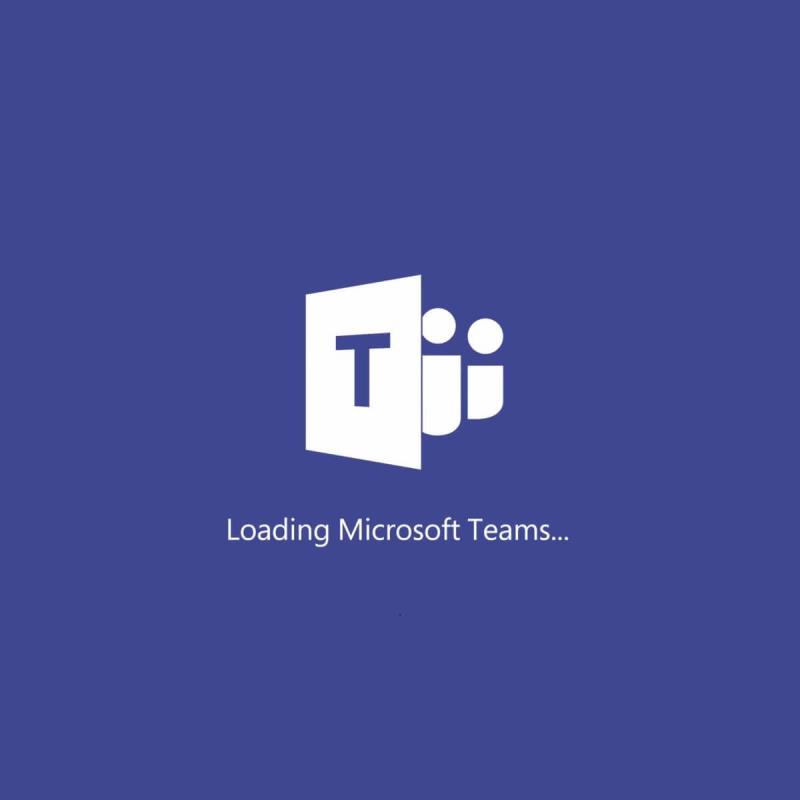
Yksikään itseään kunnioittava yritys ei voi olla olemassa ilman erittäin hyvää yhteistyötyökalua . Ne tuovat mukanaan kaikki työkalut, joita tarvitaan, jotta yrityksen työvoima kommunikoi ja yhteistyö paranee.
Yksi hyvä esimerkki yhteistyötyökalusta on Microsoft Teams, joka on osa Microsoft Office Suitea. Onneksi yritykset voivat saada sen ilman tilausta, koska se on saatavilla ilmaiseksi.
Valitettavasti Microsoft Teams voi kohdata satunnaisia virheitä, varsinkin kun käyttäjät käsittelevät niitä väärin. Jotkut ovat esimerkiksi ilmoittaneet saaneensa virheilmoituksen yrittäessään kirjautua sisään:
[Microsoft Teams] will not log in/start up. Opens and closes several times trying to then reports Error code – max_reload_exceeded.
Hyvä uutinen koko ongelmalle on, että tämä virhekoodi ratkaistaan yleensä hallitsemalla huolellisesti tiettyjä asetuksia IT-järjestelmänvalvojan puolella ryhmäkäytäntöjen avulla .
Kuinka voin korjata virhekoodin max_reload_exceeded?
1. Korjaa yrityksen AD FS -URL-osoitteen ongelmat
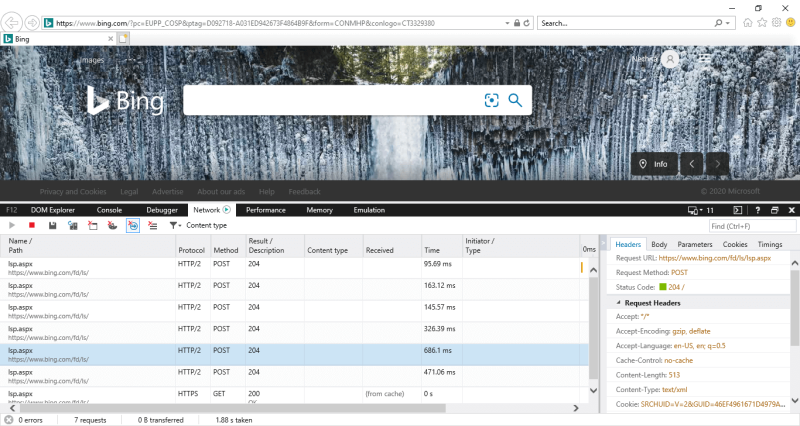
Jos sinut ohjataan väärään osoitteeseen, verkkosovelluksessasi on todennäköisesti virheelliset AD FS -liittämisasetukset. Tarkista nämä asetukset varmistaaksesi, että AD FS -liittämispalvelun URL-osoite on oikea.
2. Käytä palvelun verkkoversiota
Tämä virhesanoma näyttää esiintyvän vain Microsoft Teams -työpöytäohjelmassa. Sinänsä yksinkertaisesti kirjautua sisään ja käyttää Microsoftin Joukkueet kautta Web Client avulla oman internet-selaimen .
Haluatko käyttää Microsoft Teamsia täysin turvallisesti? Katso tämä selain.
Lisäksi voit käyttää Microsoft Teams -mobiilisovelluksia, joissa on samat toiminnot ja jotka ovat saatavilla sekä Androidille että iOS:lle.
Seuraamalla näitä ohjeita, sinun pitäisi nyt pystyä kirjautumaan Microsoft Teams -tilillesi ilman ongelmia.
Kerro meille, jos tämä opas oli mielestäsi hyödyllinen. Voit tehdä sen jättämällä kommentin tämän artikkelin alla olevaan osioon.


Onko sinulla edelleen ongelmia? Korjaa ne tällä työkalulla:
540 432 lukijaa on ladannut Restoron tässä kuussa.
Usein Kysytyt Kysymykset
Jos Microsoft Teams latautuu hitaasti, tarkista Internet-yhteytesi, asenna uusimmat Teams-päivitykset, tyhjennä tietokoneen rekisteri ja selaimen välimuisti, jos käytät online-versiota.
Jos Microsoft Teams ei toimi oikein, voit päivittää yhteyden, tiedostot ja muistiinpanot Päivitä-painikkeella.
Syitä siihen, miksi Microsoft Teams ei lataudu, voi olla useita: palvelu ei ole käytettävissä yleisen käyttökatkon vuoksi, välimuisti estää Teamsia käynnistymästä, tietyt järjestelmätiedostot voivat olla vioittuneet, palomuuriasetukset estävät Teamsin, tiettyjä asetuksia ei ole määritetty oikein hallintakeskuksessa ja paljon muuta.
Näetkö usein virheen "Anteeksi, emme voineet yhdistää sinua" MS Teamsissa? Kokeile näitä vianetsintävinkkejä päästäksesi eroon tästä ongelmasta heti!
Tarvitsetko toistuvien kokousten aikataulutusta MS Teamsissa samoille tiimin jäsenille? Opi, kuinka perustaa toistuva kokous Teamsissa.
Microsoft Teams ei tällä hetkellä tue kokousten ja puheluiden lähettämistä televisioon suoraan. Mutta voit käyttää näyttöpeilausohjelmaa.
Tällä hetkellä Microsoft Teams Live Events -tilanteissa anonyymiä kysymistä ei voi poistaa käytöstä. Rekisteröityneet käyttäjät voivat jopa lähettää anonyymejä kysymyksiä.
Virhekoodi caa70004 ilmenee yleensä, kun Microsoft Teams ei pysty kirjautumaan sisään tai kun sovellus jumiutuu ja kaatuu.
Bluetooth-kuulokkeesi ei toimi Microsoft Teamsin kanssa? Tässä oppaassa näytetään parhaat menetelmät, joilla tämä ongelma voidaan korjata.
Opi, kuinka voit säilyttää Microsoft Teamsin tilasi aktiivisena ja näkyvissä asiakkaille ja kollegoille, vaikka et olisikaan varsinaisesti paikalla.
Amazon ja Slack ovat yhdistäneet kätensä laajentaakseen yritysasiakaskuntaansa. Slack hyödyntää useita AWS-pilvipohjaisia resursseja.
Korjataksesi sen, että Microsoft Teams ei voi lisätä vierasongelmatarkistusviiveongelmia, myöntää ongelma Powershell-komennoilla ja asentaa kaikki odottavat päivitykset.
Jos et näe kuvatiedostojasi Microsoft Teamsissa, harkitse selaimen välimuistin tyhjentämistä tai selaimen vaihtamista kokonaan.
Korjataksesi Microsoft Teamsin kaatumisen tarkista ensin Teams-palvelun tila Office 365:n hallintapaneelista, tyhjennä Microsoft Office -tunnistetiedot tai poista Teamsin välimuisti.
Korjaa Microsoft Teams -virhe Postilaatikkoa ei ole, Vahvista OAuth-kokoonpano, Poista Microsoft Teamsin asennus ja asenna se uudelleen tai palauta työ manuaalisesti.
Jos yrität kirjautua sisään Microsoft Teamsiin ja saat virhekoodin max_reload_exceeded, sinun on korjattava AD FS:n URL-ongelmat tai käytä vain verkkoasiakasta.
Saatko anteeksi, jos sinulla oli ongelmia muistikirjan virheen saamisessa? Korjaa se päivittämällä käyttäjäprofiili ja käyttämällä toista sovellusta.
Jos Microsoft Teams ei merkitse keskusteluja luetuiksi, sammuta ensin kaikki ilmoitukset, tarkista sitten, onko chat-istunto piilotettu, ja kirjaudu ulos ja kirjaudu takaisin sisään.
Kun Microsoft Teams -tehtävät eivät näy, yritä nähdä ne Android-mobiilisovelluksessa, tarkista päivitykset tai odota ilmoitusta arvioinnista.
Voit korjata virheilmoituksen, jonka mukaan Emme voineet tallentaa välilehtiasetuksiasi Microsoft Teamsissa, tarkistamalla koodisi ja varmistamalla, että URL-osoitteet on kirjoitettu oikein.
Jos Microsoft Teams -ryhmäsi käyttäjät eivät voi lähettää live-tapahtumia suurelle yleisölle, sinun on tarkistettava, onko suorien tapahtumien käytännöt asetettu.
Voit korjata Outlookin Microsoft Teams -apuohjelman puuttuvan ongelman varmistamalla, että apuohjelma on otettu käyttöön Outlookissa sekä Microsoft Teamsin kokousten tietosuoja-asetukset.
Microsoft Teams saa joukon uusia Meetings-ominaisuuksia, mukaan lukien dynaaminen näkymä, Together-tila, videosuodattimet ja live-reaktiot.
Tutustu Windows 10:n 10 suosituimpaan pikanäppäimeen ja siihen, miten voit hyödyntää niitä tehokkaasti töissä, koulussa ja muissa asioissa.
Opas BitLockerin käyttöön, Windows 10:n tehokkaaseen salausominaisuuteen. Ota BitLocker käyttöön ja suojaa tiedostosi helposti.
Opas Microsoft Edge -selaushistorian tarkastelemiseen ja poistamiseen Windows 10:ssä. Saat hyödyllisiä vinkkejä ja ohjeita.
Katso, kuinka voit pitää salasanasi Microsoft Edgessä hallinnassa ja estää selainta tallentamasta tulevia salasanoja.
Kuinka eristää tekstin muotoilua Discordissa? Tässä on opas, joka kertoo, kuinka Discord-teksti värjätään, lihavoidaan, kursivoitu ja yliviivataan.
Tässä viestissä käsittelemme yksityiskohtaisen oppaan, joka auttaa sinua selvittämään "Mikä tietokone minulla on?" ja niiden tärkeimmät tekniset tiedot sekä mallin nimen.
Palauta viimeinen istunto helposti Microsoft Edgessä, Google Chromessa, Mozilla Firefoxissa ja Internet Explorerissa. Tämä temppu on kätevä, kun suljet vahingossa minkä tahansa välilehden selaimessa.
Jos haluat saada Boogie Down Emoten Fortnitessa ilmaiseksi, sinun on otettava käyttöön ylimääräinen suojakerros, eli 2F-todennus. Lue tämä saadaksesi tietää, miten se tehdään!
Windows 10 tarjoaa useita mukautusvaihtoehtoja hiirelle, joten voit joustaa, miten kohdistin toimii. Tässä oppaassa opastamme sinut läpi käytettävissä olevat asetukset ja niiden vaikutuksen.
Saatko "Toiminto estetty Instagramissa" -virheen? Katso tämä vaihe vaiheelta opas poistaaksesi tämän toiminnon, joka on estetty Instagramissa muutamalla yksinkertaisella temppulla!



























